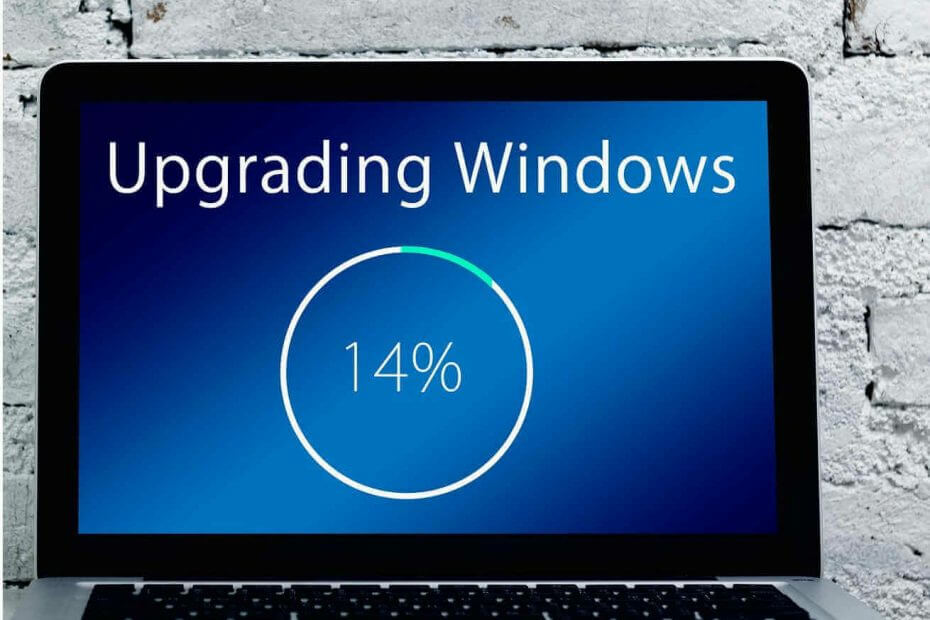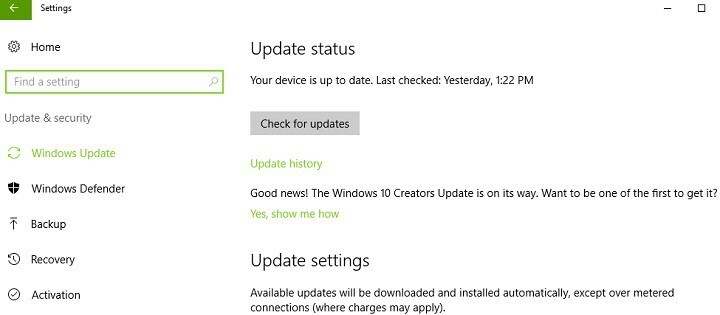- Unii utilizatori au raportat că eroarea Createprocess Failed Code 740 îi împiedică să utilizeze anumite aplicații în Windows 10.
- Pentru a remedia această problemă, trebuie mai întâi să verificați dacă antivirusul pe care îl utilizați nu interferează cu sistemul dvs.
- De asemenea, trebuie să verificați dacă aveți suficiente privilegii și să rulați aplicația dorită ca administrator.
- O altă soluție este crearea unui cont de administrator nou, urmând ghidul nostru pas cu pas de mai jos.

Acest software va repara erorile obișnuite ale computerului, vă va proteja de pierderea fișierelor, malware, defecțiuni hardware și vă va optimiza computerul pentru performanțe maxime. Remediați problemele PC-ului și eliminați virușii acum în 3 pași simpli:
- Descărcați Restoro PC Repair Tool care vine cu tehnologii brevetate (brevet disponibil Aici).
- Clic Incepe scanarea pentru a găsi probleme cu Windows care ar putea cauza probleme PC.
- Clic Repara tot pentru a remedia problemele care afectează securitatea și performanța computerului
- Restoro a fost descărcat de 0 cititori luna aceasta.
Erorile computerului sunt o situație obișnuită, iar utilizatorii Windows 10 au raportat CreateProcess Failed Code 740 eroare pe Windows 10. Deci, care este această eroare și cum o putem remedia pe Windows 10?
Mesajul eșuat Cod de procesare nereușit 740 vă poate împiedica să rulați anumite aplicații și, vorbind despre această eroare, iată câteva probleme similare pe care utilizatorii le-au raportat:
- Imposibil de executat fișierul createprocess a eșuat codul 740 - Acest mesaj poate apărea dacă antivirusul dvs. interferează cu sistemul dvs. Pur și simplu dezactivați antivirusul sau reinstalați-l și problema va fi rezolvată.
- Eroarea 740, operația solicitată necesită Windows 10 - Această problemă poate apărea dacă nu aveți privilegiile necesare pentru a rula anumite aplicații. Pentru a remedia problema, pur și simplu rulați aplicația ca administrator.
- Createprocess a eșuat codul 740 Windows 10, 8, 7 - Această problemă poate apărea pe orice versiune de Windows, dar ar trebui să o puteți remedia utilizând una dintre soluțiile noastre.
- Instalarea nu poate executa fișierul createprocess a eșuat codul 740 - În unele cazuri, este posibil ca aplicația pe care încercați să o rulați să nu fie compatibilă cu Windows 10, dar o puteți remedia folosind modul de compatibilitate.
Cum remediez operația solicitată care necesită o eroare de cotație?
1. Verifică-ți antivirusul

A avea un antivirus bun este important dacă doriți să vă protejați computerul împotriva amenințărilor online, cu toate acestea, antivirusul dvs. poate interfera uneori cu sistemul dvs. și poate provoca diverse erori.
Uneori, antivirusul dvs. poate interfera cu aplicațiile dvs. și poate provoca apariția Codului 740 nereușit de procesare
Doriți să verificați dacă firewall-ul dvs. blochează unele aplicații? Urmați pașii simpli de la acest ghid a descoperi.
Pentru a remedia această problemă, vă recomandăm să deschideți setările antivirus și să dezactivați anumite funcții antivirus. Dacă acest lucru nu ajută, este posibil să fie necesar să vă dezactivați întregul antivirus sau, în unele cazuri, chiar să îl eliminați complet.
Pentru utilizatorii Norton, avem un ghid dedicat despre cum să îl eliminați complet de pe computer. Există un ghid similar și pentru utilizatorii McAffe.
Dacă utilizați o soluție antivirus și doriți să o eliminați complet de pe computer, asigurați-vă că utilizați un instrument dedicat de eliminare.
⇒Obțineți IObit Uninstaller Pro
Dacă eliminarea antivirusului rezolvă problema, ar trebui să luați în considerare trecerea la o altă soluție antivirus. Doriți să vă schimbați antivirusul cu unul mai bun? Iată o listă cu alegerile noastre de top.
2. Rulați aplicația dorită ca administrator
- Găsiți aplicația care vă oferă CreateProcess Failed Code 740 și Click dreapta aceasta.
- Alege Rulat ca administrator din meniu.

Nimic nu se întâmplă când faceți clic pe Executare ca administrator? Nu vă faceți griji, avem corecția corectă Pentru dumneavoastră.
Utilizatorii raportează că această eroare apare atunci când dvs. nu au destule privilegii pentru a rula anumite aplicații pe Windows 10.
Dacă aveți această eroare pe computerul dvs., asigurați-vă că utilizați un cont de administrator pe Windows 10.
În plus, puteți rula oricând aplicația dorită ca administrator pentru a rezolva această problemă. Aplicația dvs. ar trebui să înceapă acum fără probleme.
După cum puteți vedea, aceasta este o soluție simplă, dar singurul dezavantaj este că va trebui să repetați acest proces de fiecare dată când doriți să rulați aplicația respectivă.
Desigur, puteți seta să rulați permanent o anumită aplicație ca administrator urmând aceste instrucțiuni:
- Găsiți aplicația care vă oferă CreateProcess Failed Code 740 eroare și Click dreapta aceasta.
- Alege Proprietăți din listă.
- Cand Proprietăți se deschide fereastra, navigați la Compatibilitate filă.
- Asigură-te că tu bifați Rulați acest program ca administrator.

- Clic aplica și O.K pentru a salva modificările.
După ce ați făcut acest lucru, aplicația setată va rula întotdeauna cu privilegii de administrator și Createprocess a eșuat codul 740 eroarea va fi remediată.
3. Dezactivați Controlul contului de utilizator
- presa Tasta Windows + S si intra controlul contului de utilizator. Selectați Modificați setările de control al contului de utilizator din listă.

- Deplasați glisorul până în jos și faceți clic pe O.K buton.

Control cont utilizator este conceput pentru a vă informa dacă efectuați modificări pe computerul dvs. care ar putea necesita privilegii de administrator.
Aceste modificări includ instalarea de software nou sau modificarea setărilor sistemului.
Unii utilizatori ar spune că dezactivarea controlului contului de utilizator vine cu uşor risc de securitate deoarece nu veți primi notificări dacă instalați software nou sau dacă efectuați modificări legate de sistem.
După ce dezactivați Controlul contului de utilizator, problema ar trebui rezolvată și nu veți mai vedea eroarea Createprocess Failed Code 740.
Majoritatea utilizatorilor nu știu ce să facă atunci când cheia Windows nu mai funcționează. Verifică acest ghid și să fii cu un pas înainte.
4. Rulați aplicația în modul Compatibilitate
- Găsiți aplicația care vă oferă această eroare, faceți clic dreapta pe ea și alegeți Proprietăți din meniu.

- Cand Proprietăți se deschide fereastra, accesați Compatibilitate filă. Acum verificați Rulați acest program în modul de compatibilitate pentru și selectați versiunea dorită de Windows. Clic aplica și O.K pentru a salva modificările.

Rulați o scanare a sistemului pentru a descoperi erori potențiale

Descărcați Restoro
Instrument de reparare PC

Clic Incepe scanarea pentru a găsi problemele Windows.

Clic Repara tot pentru a remedia problemele cu tehnologiile brevetate.
Rulați o scanare PC cu Restoro Repair Tool pentru a găsi erori care cauzează probleme de securitate și încetinesc. După finalizarea scanării, procesul de reparare va înlocui fișierele deteriorate cu fișiere și componente Windows noi.
Uneori, poate apărea eroarea Createprocess Failed Code 740 dacă aplicația pe care încercați să o rulați nu este pe deplin compatibilă cu Windows 10.
Cu toate acestea, este posibil să puteți eluda această problemă utilizând funcția de modul Compatibilitate.
În cazul în care nu știți, modul de compatibilitate este o caracteristică a Windows-ului care vă permite să rulați software mai vechi care nu este de obicei pe deplin compatibil cu Windows 10.
După efectuarea acestor modificări, încercați să rulați din nou aplicația. Dacă problema apare în continuare, poate doriți să încercați să utilizați diferite setări de compatibilitate.
5. Creați un cont de administrator nou
- Deschide Aplicație Setări. Puteți face acest lucru folosind Tasta Windows + I scurtătură.
- Cand Aplicație Setări începe, du-te la Conturi secțiune.

- Acum du-te la Familia și alte persoane în panoul din stânga. În panoul din dreapta, faceți clic pe Adăugați pe altcineva pe acest computer buton.

- Alege Nu am informațiile de conectare ale acestei persoane.

- Selectați Adăugați un utilizator fără un cont Microsoft.

- Introduceți numele de utilizator pentru noul cont și faceți clic pe Următorul.

Potrivit utilizatorilor, eroarea Createprocess Failed Code 740 poate apărea dacă nu aveți privilegii administrative în timp ce încercați să rulați o anumită aplicație.
Cu toate acestea, puteți remedia această problemă pur și simplu prin crearea unui nou cont administrativ. Acest lucru este destul de simplu de făcut și îl puteți face urmând pașii de mai sus.
După aceasta, veți crea un cont de utilizator nou. Rețineți că acest cont nou nu are încă privilegii administrative, deci trebuie să îl convertiți în contul de administrator.
Pentru aceasta, urmați acești pași:
- Mergi la Aplicație Setări > Conturi> Familia și alte persoane.
- Găsiți contul pe care tocmai l-ați creat, selectați-l și alegeți Schimbați tipul de cont.
- A stabilit Tip de cont la Administrator și faceți clic pe O.K.

Acum aveți un nou cont administrativ pregătit. Pur și simplu treceți la acest cont nou și încercați să rulați aplicația de acolo.
Dacă această metodă funcționează, poate fi necesar să vă mutați toate fișierele personale în noul cont și să începeți să îl utilizați în locul vechiului dvs. cont.
Aflați tot ce trebuie să știți despre contul de administrator și despre cum îl puteți activa / dezactiva chiar aici!
Dacă metoda anterioară pare puțin obositoare, ar trebui să știți că puteți crea cu ușurință un nou cont de administrator folosind Prompt de comandă. Pentru a face acest lucru, trebuie doar să urmați acești pași simpli:
- presa Tasta Windows + X pentru a deschide meniul Win + X. Acum alegeți Prompt de comandă (Administrator) sau Powershell (Administrator) din listă.

- Când se deschide linia de comandă, executați următoarele comenzi:
-
utilizator net / adăugare WindowsReport

-
noi administratori de grupuri locale WindowsReport /add

Desigur, asigurați-vă că înlocuiți WindowsReport cu numele contului dorit pe care doriți să îl utilizați. După ce rulați aceste două comenzi, veți crea cu succes un nou cont de administrator pe computer.
Această metodă este concepută pentru utilizatorii avansați care au cel puțin o experiență cu linia de comandă.
Dacă doriți, puteți utiliza în continuare prima și mai lungă metodă, dar dacă vă grăbiți, vă recomandăm să încercați a doua metodă.
6. Instalați cele mai recente actualizări
- Deschide Aplicație Setări.
- Cand Aplicație Setări se deschide, navigați la Actualizare și securitate secțiune.

- Acum faceți clic pe Verifică pentru actualizări buton.

Dacă continuați să primiți eroarea Createprocess Failed Code 740 pe computerul dvs., este posibil să o puteți remedia pur și simplu instalând cele mai recente actualizări.
Microsoft lansează frecvent noi actualizări pentru Windows și, dacă continuați să aveți această problemă, este posibil să o puteți remedia cu o actualizare Windows.
În mod implicit, Windows instalează actualizările lipsă automat, dar puteți verifica automat actualizările urmând pașii de mai sus.
Windows va descărca acum actualizările disponibile și le va instala automat in fundal. Odată instalate actualizările, problema ar trebui rezolvată definitiv.
Aveți probleme la actualizarea Windows? Verifică acest ghid care te va ajuta să le rezolvi în cel mai scurt timp.
CreateProcess Failed Code 740 eroarea afectează o gamă largă de aplicații, iar utilizatorii au raportat CreateProcess Failed Code 740 în timp ce încercați să lansați jocuri precum Sleeping Dogs sau CrossFire.
După cum puteți vedea, această eroare poate afecta aproape orice aplicație instalată pe computerul dvs. și sperăm că soluțiile noastre vă vor ajuta să remediați această problemă.
Ca întotdeauna, pentru mai multe sugestii și întrebări, accesați secțiunea de comentarii de mai jos.
 Încă aveți probleme?Remediați-le cu acest instrument:
Încă aveți probleme?Remediați-le cu acest instrument:
- Descărcați acest instrument de reparare a computerului evaluat excelent pe TrustPilot.com (descărcarea începe de pe această pagină).
- Clic Incepe scanarea pentru a găsi probleme cu Windows care ar putea cauza probleme PC.
- Clic Repara tot pentru a remedia problemele cu tehnologiile brevetate (Reducere exclusivă pentru cititorii noștri).
Restoro a fost descărcat de 0 cititori luna aceasta.